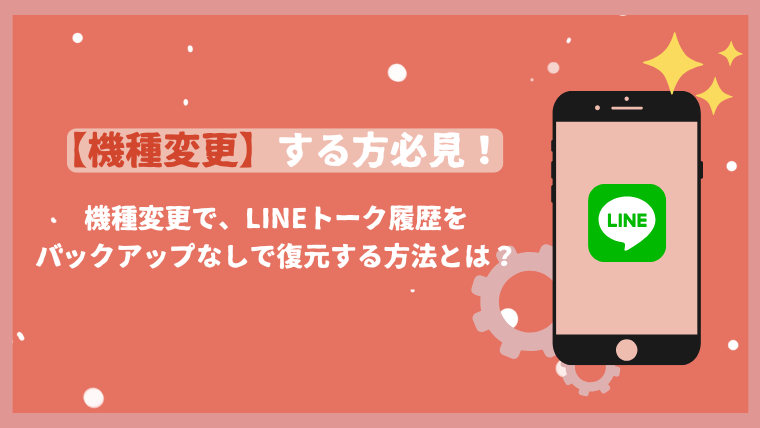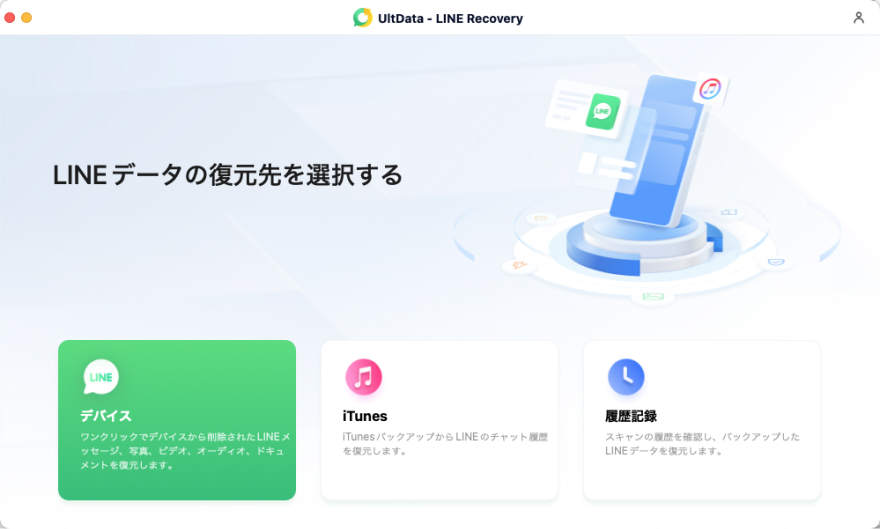機種変更をした際に、バックアップをとっておらず大切な友人や家族とのトーク履歴はもちろん、会社でLINEを利用している人は上司や部下とのトーク履歴が見れない…
このような大切なトーク履歴が消えてしまってどうにか復元できないか困っている…
という状況に直面した人は少なくないはずです。
バックアップを取っていなかった時どうやってLINEトーク履歴を復元するのか、その方法をご紹介します!
今回は機種変更時のLINEのトーク引継ぎの方法と復元ソフトを活用したものをご紹介いたします!
この記事で分かる事
・LINEトークの引継ぎ方法
・LINEのデータ復元ソフトの活用方法
・復元ソフトの料金
・LINEのトーク履歴を守るためのポイント
・まとめ
機種変更時のLINEトークの引継ぎ方法
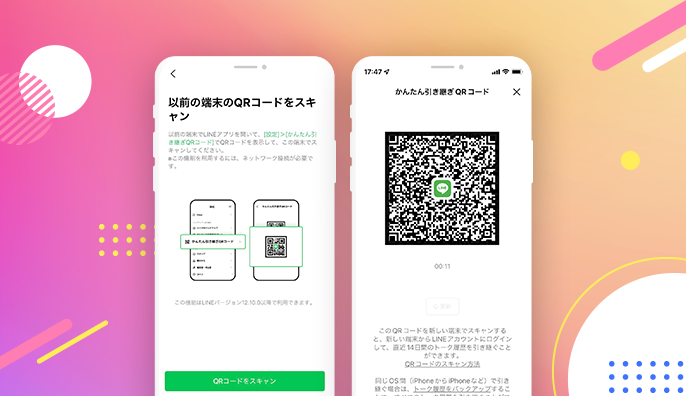
参考記事:LINEアカウントを引き継ぐ|LINEみんなの使い方ガイド
『かんたん引き継ぎQRコード』でアカウントを引き継ぐ
LINEバージョン12.10.0の場合、QRコードをスキャンするだけでパスワードが不要で簡単に引き継ぎが出来るようになりました。
これまでは異なるOS間の引継ぎやバックアップデータがない場合はトークの復元ができませんでしたがこの『かんたん引き継ぎQRコード』による引き継ぎの場合はバックアップデータがなくても直近14日分のトーク履歴の復元が可能です。
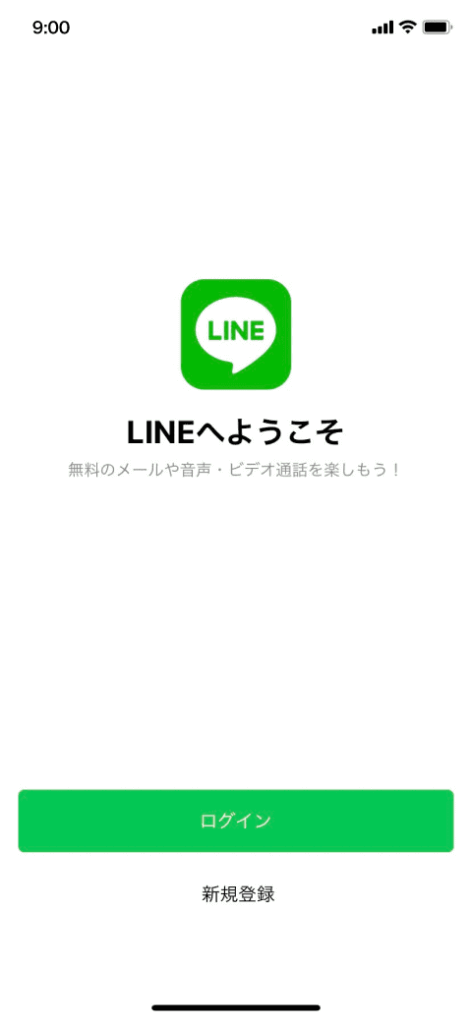
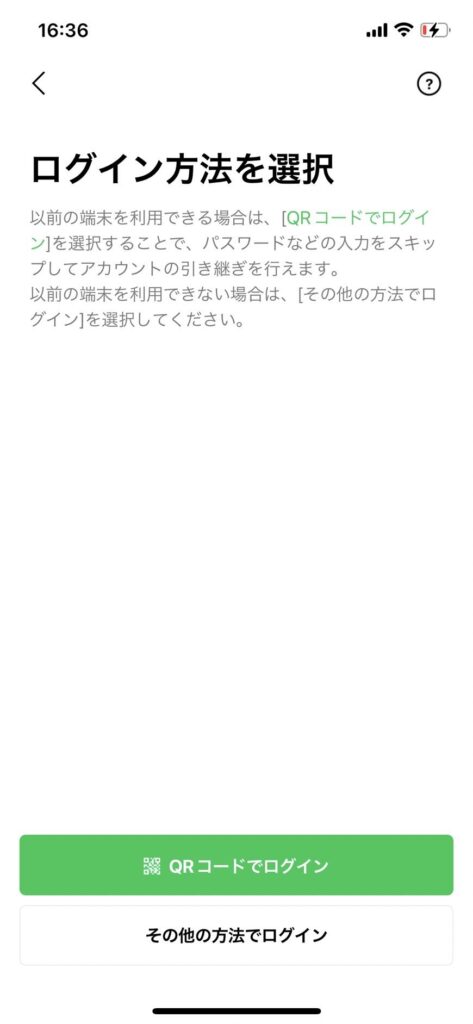
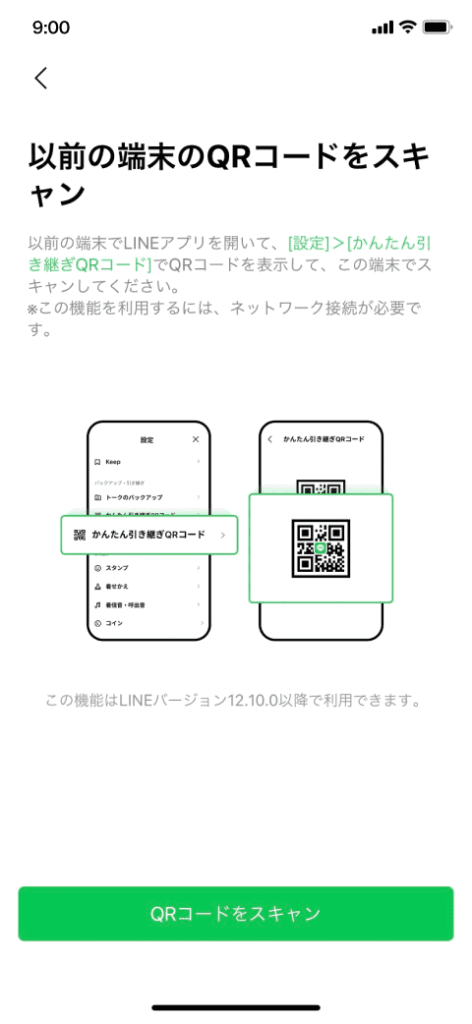
利用していた端末でLINEを起動し『ホーム』→『設定』→『かんたんQR引き継ぎコードを表示します。

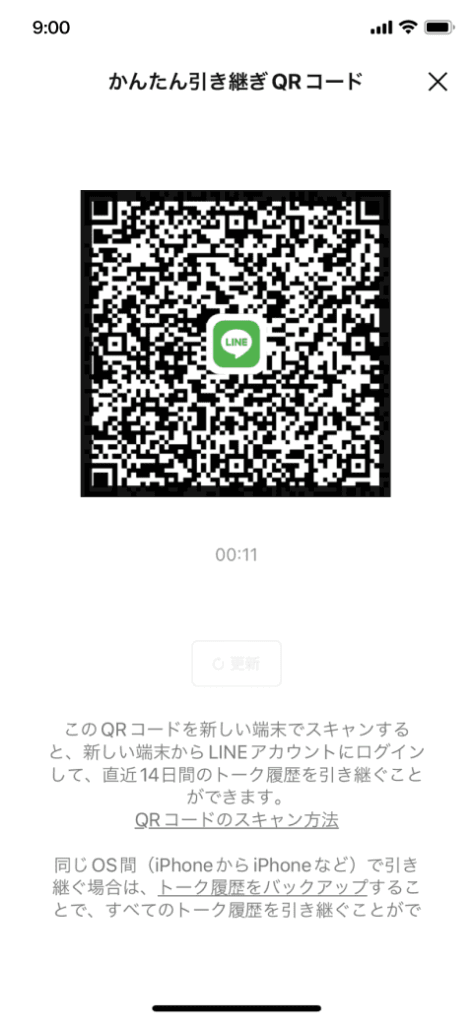
新しい端末でQRコードをスキャンしたあと、これまで利用していた端末では『新しい端末でこのQRコードをスキャンしましたか?』と表示されるので『次へ』をタップ。そのご利用していた端末のロックを解除することで所有者であることを確認します。
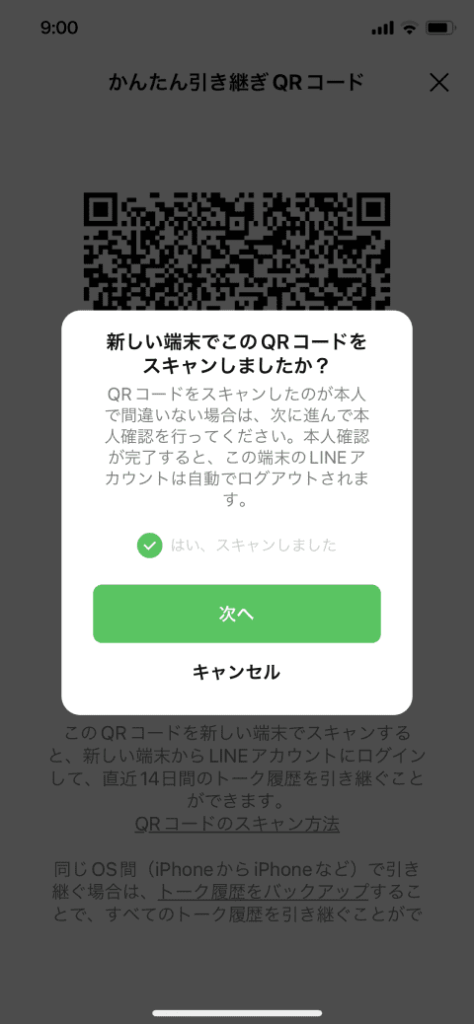
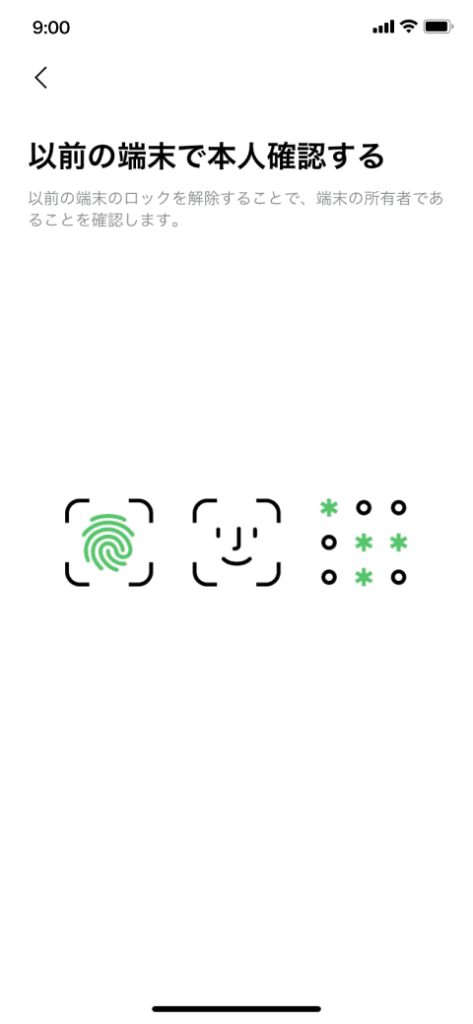
バックアップを取っていない場合は『スキップ』をタップして直近14日間のトーク履歴を復元します。
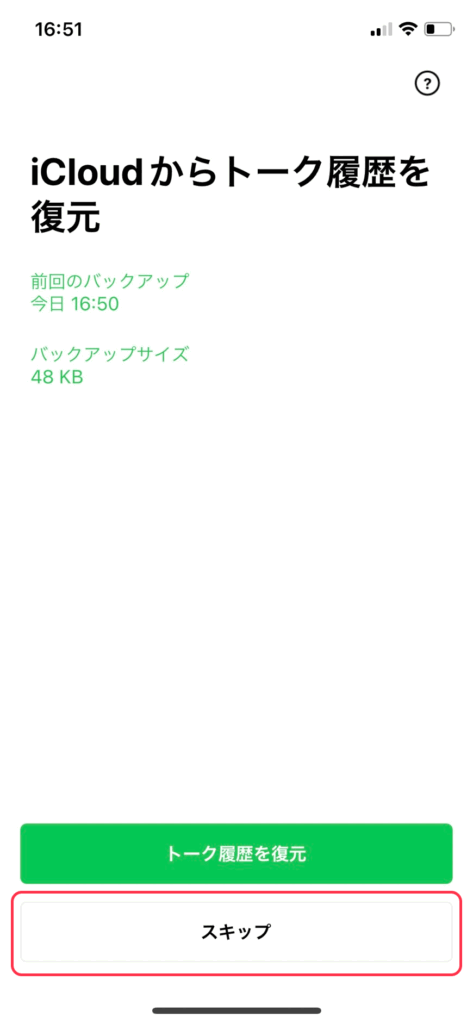
手順は以上となります。
LINEのデータ復元ソフトを利用する。
バックアップソフトは公式LINEのものではございません。
『UltData – LINE Recovery 』というソフトを使用するとバックアップ取り忘れてしまっても
LINEのトーク履歴を復元させることが出来ます。
iPadまたはiPhoneの電源が入っていることを確認して、USBケーブルをPCもしくはMacに接続します。
接続が信頼されている場合は、プログラムが自動的にiOSデバイスを検出してくれます。
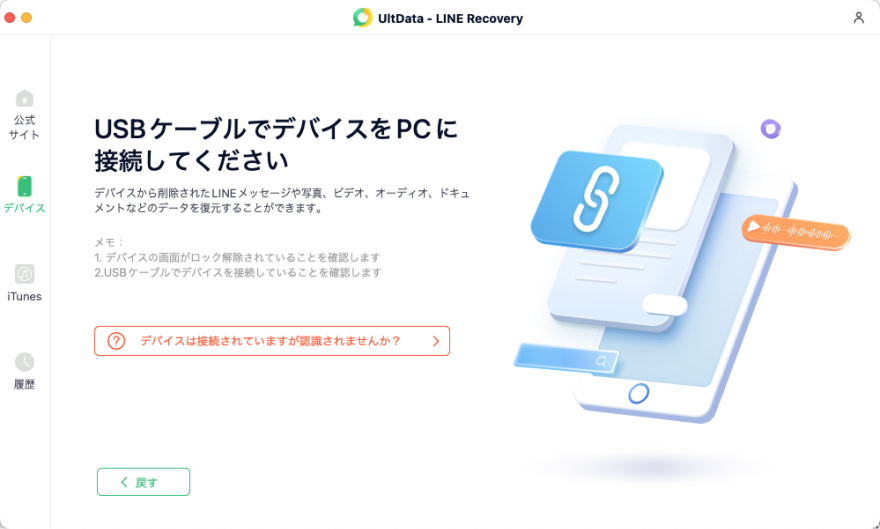
UltData LINE Recovery – iOSデバイスからLINEトーク履歴を復元
iPhoneまたはiPadが正常に作動しUSBケーブルでパソコンに接続されている場合は、ロックを解除してください。
『信頼』をクリックするとiOSデバイスをすぐに検出してくれます。
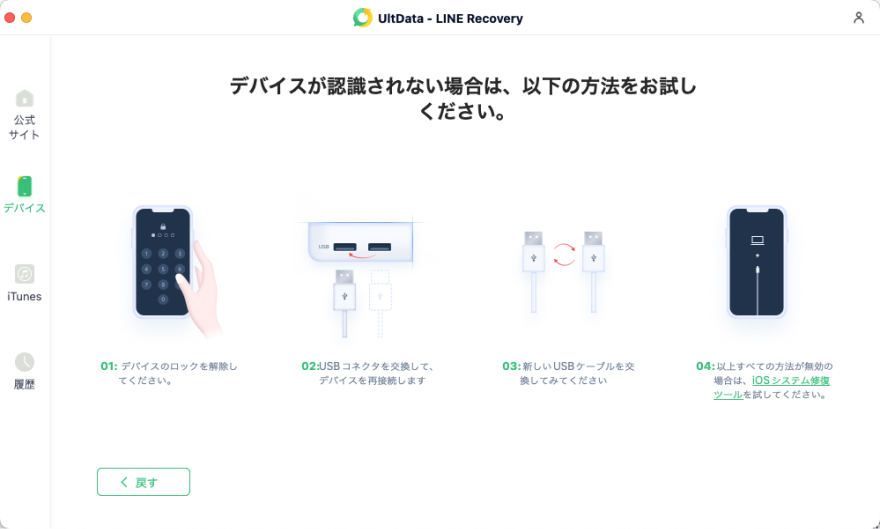
ソフトウェアが使っているデバイスを検出すると、以下の画面が表示されます。
スキャンして復元したいデータにチェックをいれるか、すべてを選択します。
選択したら、『スキャン』を選択します。
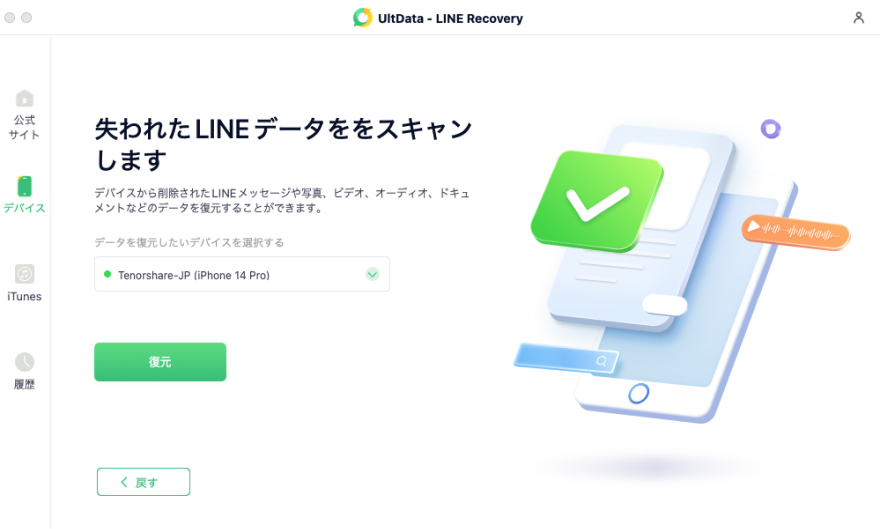
今スキャンされたすべてのファイルは、カテゴリー別にプログラム上に表示されます。
『すべてのデータを表示』もしくは『削除されたデータのみを表示』を選択すると回復することができます。
画像をダブルクリックすると全体のサイズも見ることができます。
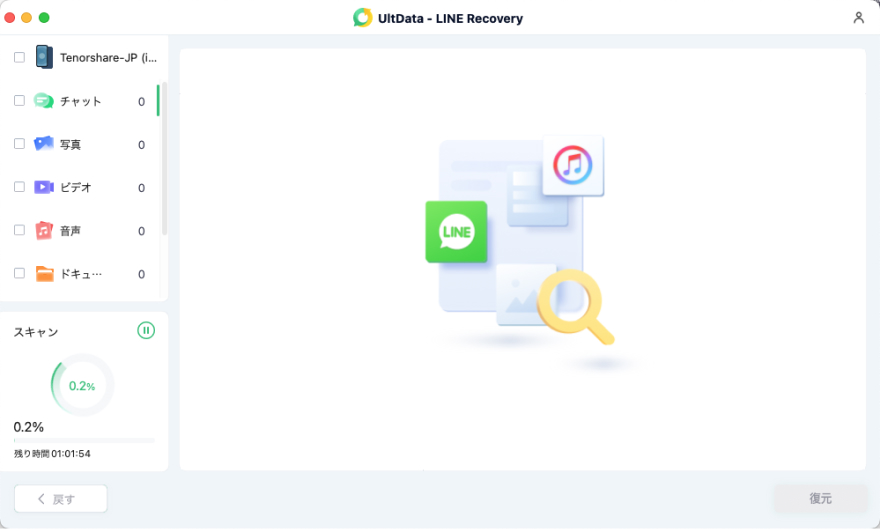
必要なファイルを確認して、『復元』をクリック」します。
すると失われていたLINEトーク履歴をパソコンに復元することができます。
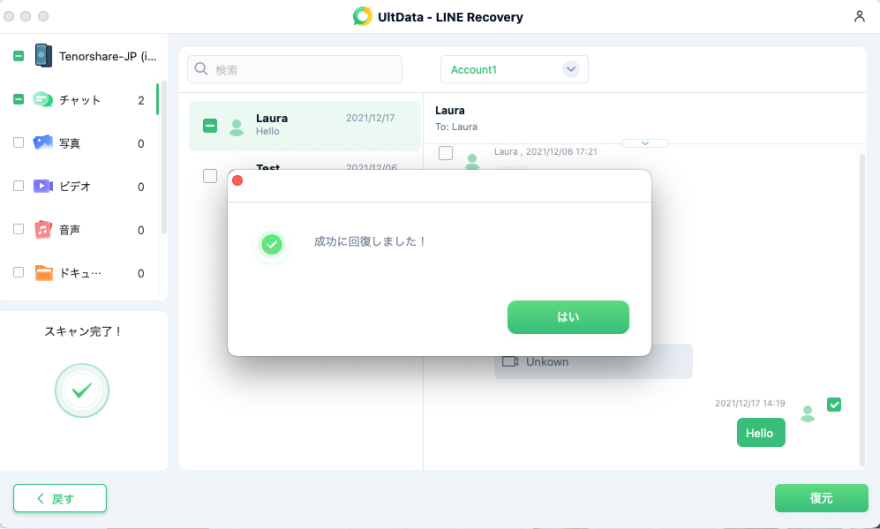
手順は以上となります。
これで復元されたファイルをパソコンもしくはデバイスにて確認することができます。
素人でも簡単に操作ができて、もしも製品に不備等があれば30日間の返金保証もついています。
ソフトはメールで即納され、支払い方法によって納期までの所要時間は異なります。
クレジットカードでのお支払いだとすぐにメールで登録コードとダウンロードリンクが送られてくるようです。
復元ソフトの料金は?
料金は個人向けと法人向けとで設定されているようです。
- 年間更新ライセンス(個人)4,980円
-
・1PCで5デバイス ・自動更新でいつでも解約できる ・年間更新ライセンス無料アップデート
・30日間の返金保証付き ・無料カスタマーサポート付き - 月間更新ライセンス(個人)3,980円
-
・1PCで5デバイス ・自動更新でいつでも解約できる ・年間更新ライセンス無料アップデート
・30日間の返金保証付き ・無料カスタマーサポート付き - 永久ライセンス(個人)7,580円
-
・1PCで5デバイス ・年間更新ライセンス無料アップデート
・30日間の返金保証付き ・無料カスタマーサポート付き - ライセンスプラン(法人・商用)8,980円
-
・1年間 ・1PC、10デバイス ・無料アップグレード
・無料の技術サポート ・1-1セールスコンサルタント ・自動更新でいつでも解約できる - ライセンスプラン(法人・商用)12,980円
-
・1年間 ・1PC、15デバイス ・無料アップグレード
・無料の技術サポート ・1-1セールスコンサルタント ・自動更新でいつでも解約できる - ライセンスプラン(法人・商用)42,980円
-
・1年間 ・1PC、デバイス無制限 ・無料アップグレード
・無料の技術サポート ・1-1セールスコンサルタント ・自動更新でいつでも解約できる
1つのライセンスでOSを跨いでの利用ができないようです。
Windows向けのライセンスはMacではアクティベートできず、Mac向けのライセンスはWindowsでは利用できないので購入の際は注意してください。
対応しているデバイスは
iPhone: iPhone 4〜iPhone 16(Plus) / Pro(Max) に対応
iPad:iPad Air/mini/proの全モデル
Android端末: Samsung、HTC、Sony、LG、Huawei、Motorola、HTC、ZTE、Google などです。
購入の前に使用できるデバイスなのかチェックしておきましょう。
LINEのトーク履歴を守る為のポイント
バックアップがなくても復元することが可能ということがわかりましたね。
ただ、大切なLINEのトーク履歴を守るためにはやはりバックアップはとても大切です。
ですからLINE全体のバックアップを定期的にiCloud、iTunesやGoogleドライブに定期的に保存することが大切です。
LINE全体のバックアップを定期的に行う
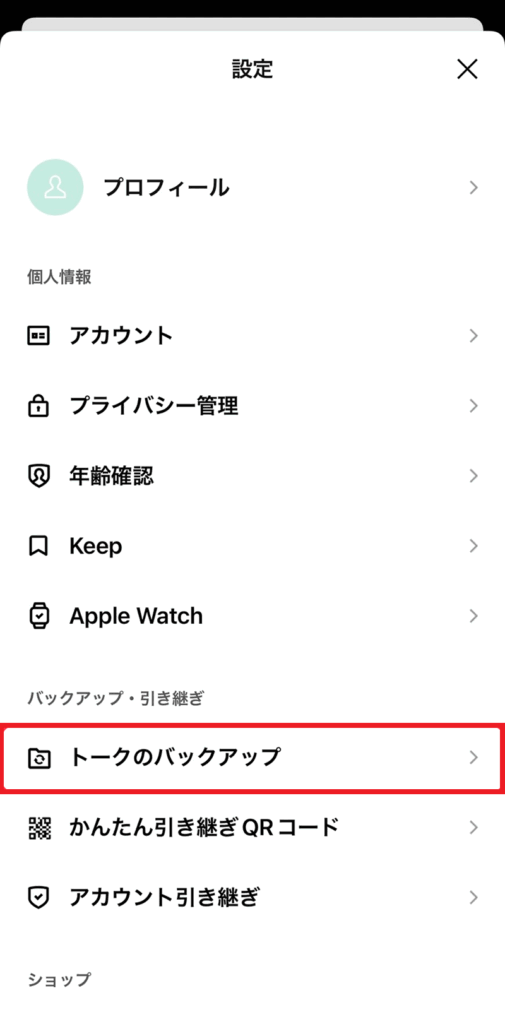
特定期的なバックアップを習慣にしておけば、機種変更の際はもちろんですが誤ってデータを削除してしまったり
お使いのスマートフォンが故障してしまったりというアクシデントがあっても、LINEのトーク履歴を失う可能性を大幅に下げることができます。
iPhoneもandroidもバックアップの頻度が選べたり、自動設定があるので安心できます。
今一度、自身やご家族のスマートフォンの設定を確認してみてください。
まとめ
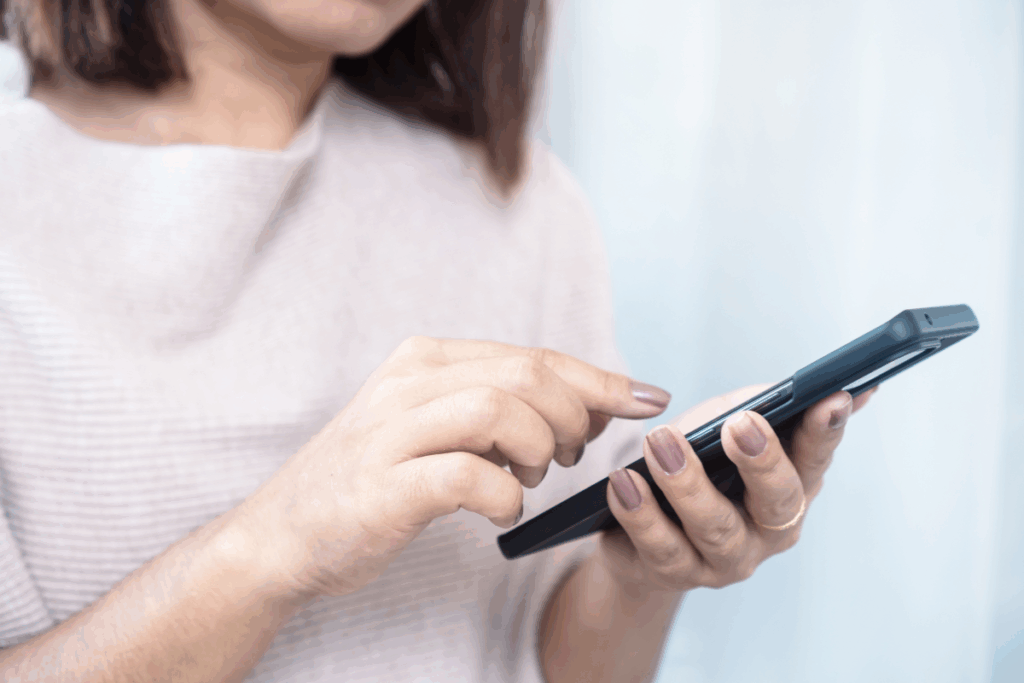
いかがでしたでしょうか。今回は誤ってバックアップを取らずに機種変更をしてしまった際のLINEのトーク履歴の復元方法をご紹介しました。
バックアップなしでも『かんたん引き継ぎQRコード』を活用すると直近14日までは復元が可能だとわかると少し安心しますよね。
また復元ソフトのUltData – LINE Recoveryは世界中で使われていて実績もあるソフトですので、安心して利用できると思います。
無料体験・ダウンロードできるのでLINEのトーク履歴の復元に困ったときは気軽に試してみると良いかもしれません。
最安のプランでも1PCで5デバイスの利用が可能なので、ご家族で1つライセンスをもっておくのも良いかもしれませんね。
最後に
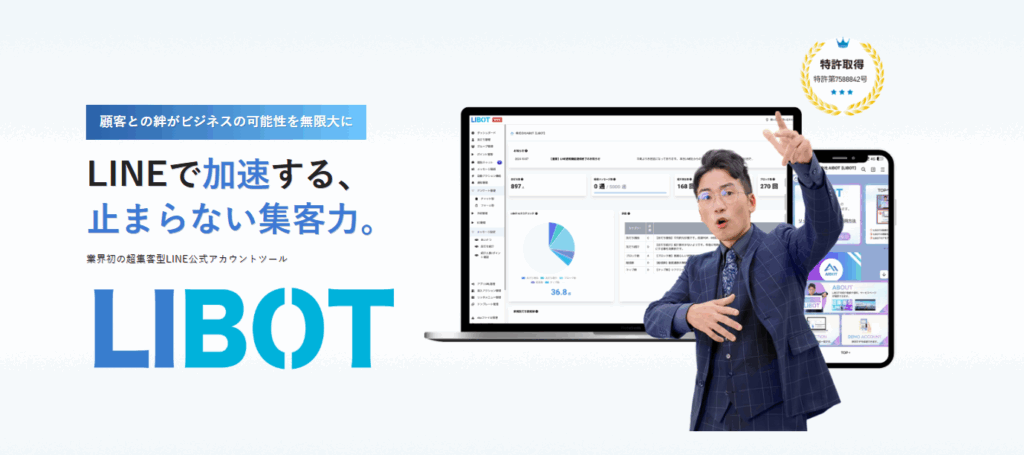
株式会社AIBOTでは、LINE公式アカウントを拡張したLIBOTを提供しております。
LIBOTは4つのプランがあり、お客様に合ったプランをご用意しております。
通常のLINE公式アカウントでは、不可能である「集客機能」「顧客情報の管理」「ポイント配布」といった、特徴ある機能を数多く準備しておりますので、ご興味のある方はお気軽にお問い合わせ下さい。
よくある質問
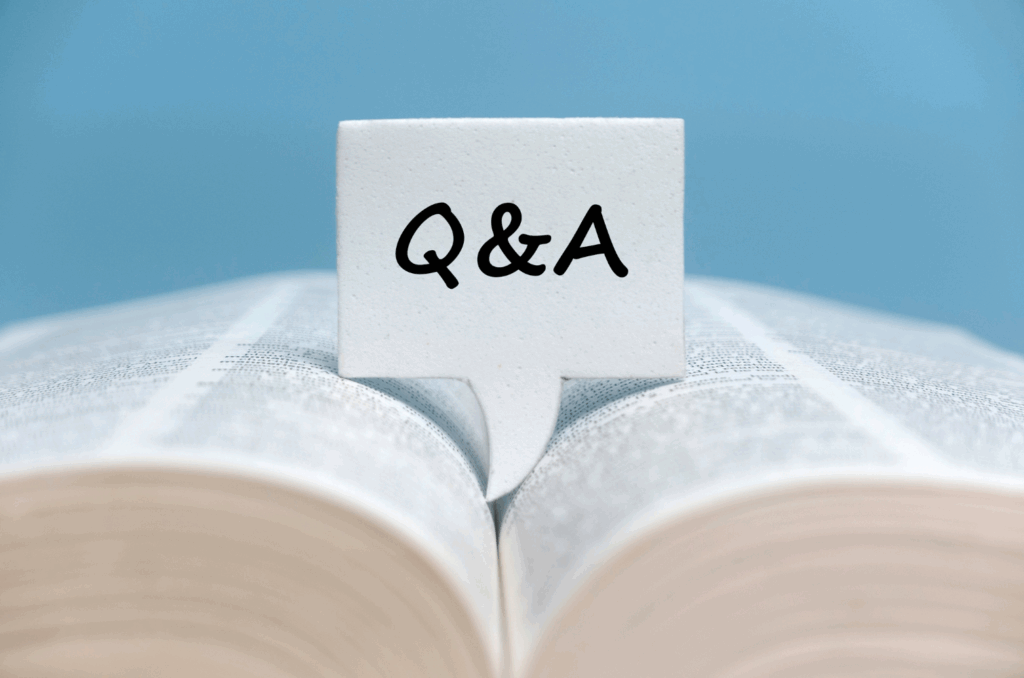
- バックアップを取っていない状態でもLINEのトーク履歴を復元するには、どんな方法がありますか?
-
公式の方法ではありませんが、『UltData – LINE Recovery』というサードパーティ製ソフトを使えば、バックアップを取っていなくてもLINEのトーク履歴を復元可能です。
- 『UltData – LINE Recovery』を使ってトーク履歴を復元する手順を簡潔に説明してください。
-
基本の手順は以下のとおりです:
- PCまたはMacでソフトを起動し、「デバイスを選択」
- iPhoneまたはiPadをUSBケーブルで接続し、信頼設定を許可してデバイスを検出
- トーク履歴をスキャンし、復元したいデータにチェックを入れて確認
- プレビューで内容を確認後、**「復元」**をクリック
- データがPCに復元される
- 『UltData – LINE Recovery』の料金プランにはどのような種類がありますか?
-
料金プランは個人向けと法人向けで複数用意されており、主なものは以下の通りです:
- 個人向け:
- 年間更新ライセンス:4,980円
- 月間更新ライセンス:3,980円
- 永久ライセンス:7,580円
いずれも1PCで5デバイス利用可能、30日間返金保証付き
- 法人・商用向け:
- 年間ライセンス(1PC・10デバイス):8,980円
- 年間ライセンス(1PC・15デバイス):12,980円
- 年間ライセンス(1PC・デバイス無制限):42,980円
また、OSごとにライセンスが分かれており(例:Windows用はMacで使用不可)、購入時には注意が必要です
- 個人向け:
- デバイスへの対応状況はどうなっていますか?
-
対応デバイスは以下の通りです:
- iOSデバイス:
iPhone 4 ~ iPhone 16(Plus / Pro / Pro Max含む)、iPad Air / mini / Proすべてのモデルに対応 - Android端末:
Samsung、HTC、Sony、LG、Huawei、Motorola、ZTE、Googleなど多数のブランドに対応
購入前には、ご自身のデバイスが対応しているかを必ず確認しましょう。
- iOSデバイス:
- それでもやはりLINEトーク履歴を失いたくない場合、どうすれば良いですか?
-
復元は可能ですが、最も確実にLINEトーク履歴を守る方法は定期的なバックアップです。設定方法は次の通り:
- iPhone/iPad:
iCloud または iTunes に定期的にバックアップを保存し、自動/手動の頻度を設定可能。 - Android:
Googleドライブを使ったトーク内容のバックアップが可能で、同様に自動/手動設定が利用できます。
バックアップを習慣化すれば、機種変更・誤削除・故障などのトラブルの際も安心です。
- iPhone/iPad: